Quando scarichiamo un qualsiasi file da un programma, questo è probabile che verrà stipato nella cartella Download. Questa è una cartella generale che Windows assegna all’utente, in particolare da Vista è stata assegnata una scelta simile. Certi utenti però preferiscono assegnare un’altra cartella per i propri download standard, una che non sia legata ad un lungo percorso per ogni utente. E’ possibile cambiare quest’impostazione globalmente o bisogna usare un percorso personalizzato per ogni programma?
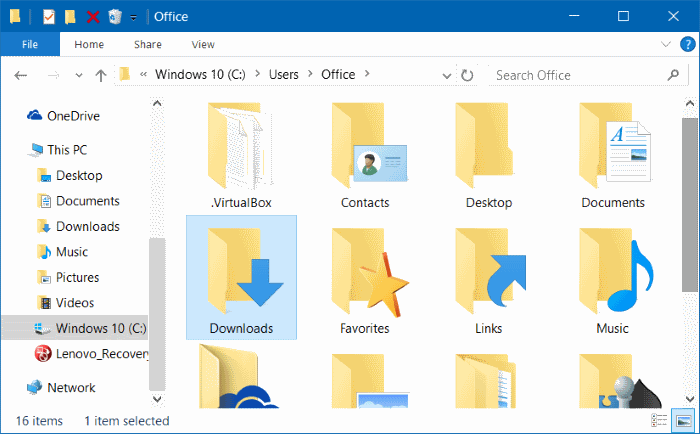
Niente paura: è attualmente possibile assegnare un altro percorso con pochi, semplici passi. Fate caso che questo è stato testato in Windows 8, 8.1 e 10 – ma è probabile che funzionerà anche sotto Seven.
- Create una cartella dove volete che i file in download siano posizionati. Questa può essere ovunque, perciò scegliete pure con calma e per vostra preferenza.
- Adesso aprite Esplora risorse e raggiungete “Questo PC” (di regola viene aperto comunque in quella posizione). Cliccate con il tasto destro sulla cartella “Download” presente nella finestra. Cliccate poi su Proprietà.
- Cliccando su “Percorso” vi verrà data la scelta di modificare la destinazione di ogni file in download. Potete assegnare la cartella nuova dei download cliccando su “Sposta”, ma se volete indicare il percorso preciso basta andare nella cartella che avete appena creato e cliccare sulla barra di navigazione in alto (Quella che riporta il percorso, ad esempio “Questo PC => C:\ => Download”) e questo si trasformerà in un percorso che possiamo copiare ed incollare.
Assegnato il nuovo percorso, la cartella vecchia dei Download non riceverà più file. Sarà piuttosto quella che avete specificato voi.
Se il percorso che avete assegnato è sbagliato o avete cambiato idea, c’è anche il pulsante che permette il ripristino della cartella di Download. In aggiunta consigliamo comunque di controllare se tutti i vostri programmi hanno aggiornato di conseguenza le loro informazioni, per evitare che questi continuino a scaricare nella vecchia cartella.




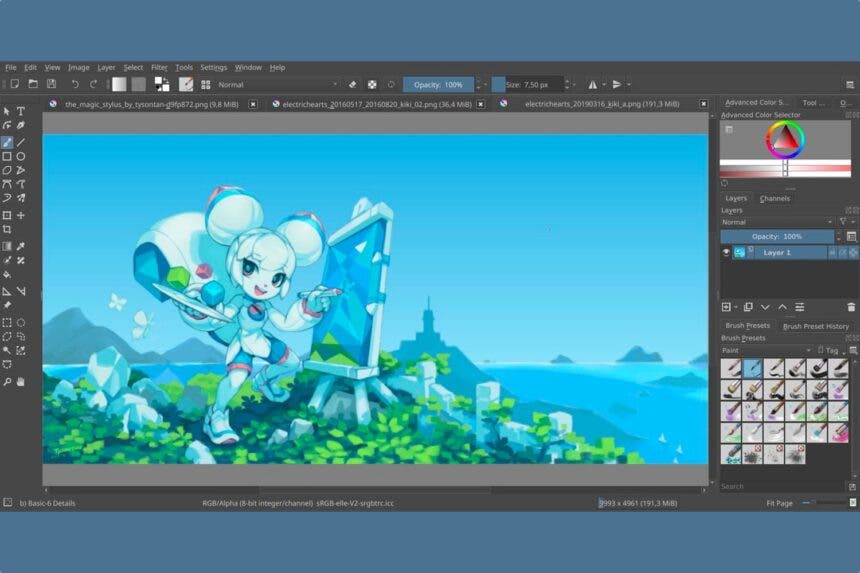



Ottima guida, molto utile quando si dispone di un piccolo SSD e di un grande HDD.